Publication d'agendas GroupWise
La publication d'agendas GroupWise est une fonction Web qui permet aux utilisateurs GroupWise et non-GroupWise d'afficher les agendas des utilisateurs GroupWise dans un navigateur Web. Les utilisateurs peuvent consulter les agendas et les télécharger dans une application d'agenda. La publication d'agendas GroupWise est accessible à partir de n'importe quel navigateur Web.
Ce guide de démarrage rapide de la publication d'agendas GroupWise procure des informations sur la publication d'agendas GroupWise et aide les utilisateurs non-GroupWise à naviguer sur le site Web.
1.0 Démarrage rapide
Accédez au site Web de publication d'agendas de GroupWise :
http://serveur_web/gwcal/calendar
Remplacez par l'emplacement du site Web (nom d'hôte ou adresse IP) de l'hôte de publication d'agendas, comme il a été défini par votre administrateur système.
Une liste de noms d'utilisateur et d'agendas s'affiche. S'il existe plus de 25 agendas, cliquez sur pour consulter les agendas suivants.
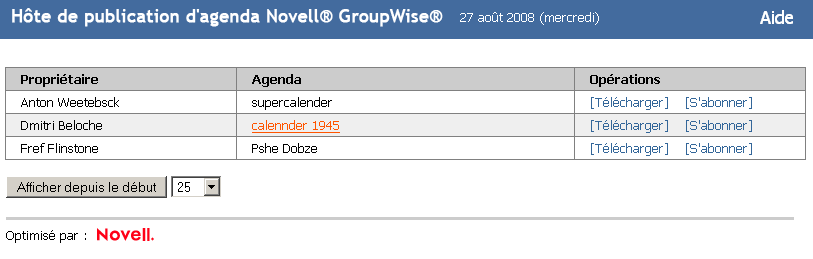
Une fois que vous avez trouvé l'agenda dont vous avez besoin, plusieurs possibilités s'offrent à vous :
2.0 Téléchargement d'un agenda
Vous pouvez télécharger l'agenda afin de l'importer dans une autre application qui gère les agendas. L'agenda téléchargé n'est pas sujet aux mises à jour automatiques. Vous devez donc vérifier l'agenda d'origine et le télécharger à nouveau si besoin est. L'agenda téléchargé utilise le fuseau horaire GMT. Votre application doit donc le convertir à l'heure locale en vigueur.
-
Cliquez sur en regard de l'agenda qui vous intéresse.
-
Cliquez sur pour télécharger le fichier à l'emplacement de votre choix.
-
Importez le fichier téléchargé dans votre application d'agenda.
3.0 Abonnement à un agenda
Le fait de s'abonner à un agenda permet non seulement d'importer un agenda vers votre application d'agenda, mais aussi d'obtenir des mises à jour continues. L'agenda auquel vous êtes abonné est automatiquement mis à jour en fonction des paramètres d'heure que vous avez définis. Le fichier d'abonnement utilise le fuseau horaire GMT. Votre application doit donc le convertir à l'heure locale en vigueur.
-
Cliquez sur en regard de l'agenda auquel vous voulez vous abonner.
-
Sélectionnez le programme que vous voulez utiliser pour l'abonnement.
-
Indiquez le nom de l'agenda tel que vous voulez qu'il apparaisse dans votre système.
-
Indiquez la fréquence à laquelle vous souhaitez que votre agenda soit mis à jour.
-
Cliquez sur .
4.0 Affichage d'un agenda
Vous pouvez aussi consulter directement les agendas si vous ne souhaitez pas ou ne pouvez pas les afficher dans votre application de gestion des agendas. Cliquez sur le nom de l'agenda pour l'ouvrir. Les agendas sont en lecture seule et ne peuvent pas être modifiés à partir de cette page.
À partir de cette vue, vous pouvez consulter les rendez-vous prévus et imprimer l'agenda. Vous pouvez filtrer la vue selon le jour, la semaine ou le mois.
5.0 Mentions légales :
Copyright © 2008-2011 Novell, Inc. Tous droits réservés. Cette publication ne peut être reproduite, photocopiée, stockée sur un système de recherche documentaire ou transmise, même en partie, sans le consentement écrit explicite préalable de l'éditeur. Pour connaître les marques commerciales de Novell, reportez-vous à la liste des marques commerciales et des marques de service de Novell. Toutes les marques commerciales de fabricants tiers appartiennent à leur propriétaire respectif.